神奈川県横浜市パソコン修理、廃棄の総合病院 PCクリニックです。
この間修理にて持ち込まれたお客様の中に「Windows10のスタート画面が大きくなってしまった」とのこと。確認して見るとなるほど、こんな感じでした。 ▲スタート画面のアプリ一覧が画面いっぱいに
▲スタート画面のアプリ一覧が画面いっぱいに
 ▲いつものスタート画面ですね
▲いつものスタート画面ですね
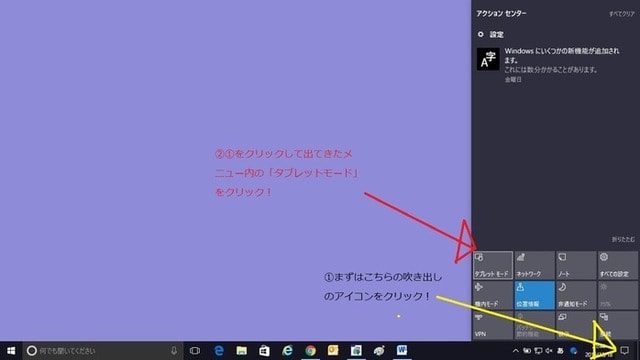 ▲こんな感じでクリック
▲こんな感じでクリック
パソコンでの困った、を解決しお客様に笑顔を取り戻します。ウイルス駆除、
データ復旧、インターネット不具合、どんなことでもお気軽にお尋ねください。
ご利用頂いたお客様の声も公開。Twitterもはじめました!ご質問はPCクリニック質問フォームへどうぞ。
パソコン修理から廃棄までパソコン修理専門病院
PCクリニックhttp://www.pc-clinic.ne.jp/
この間修理にて持ち込まれたお客様の中に「Windows10のスタート画面が大きくなってしまった」とのこと。確認して見るとなるほど、こんな感じでした。
 ▲スタート画面のアプリ一覧が画面いっぱいに
▲スタート画面のアプリ一覧が画面いっぱいに ▲いつものスタート画面ですね
▲いつものスタート画面ですね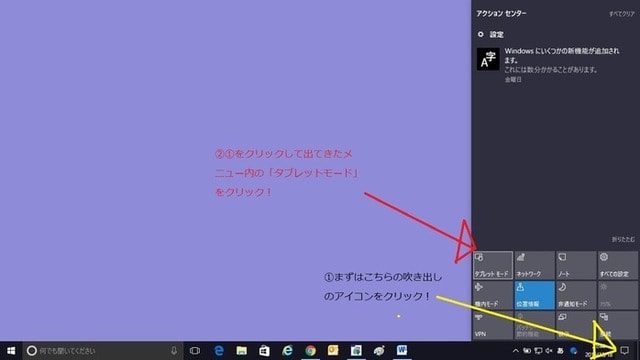 ▲こんな感じでクリック
▲こんな感じでクリックパソコンでの困った、を解決しお客様に笑顔を取り戻します。ウイルス駆除、
データ復旧、インターネット不具合、どんなことでもお気軽にお尋ねください。
ご利用頂いたお客様の声も公開。Twitterもはじめました!ご質問はPCクリニック質問フォームへどうぞ。
パソコン修理から廃棄までパソコン修理専門病院
PCクリニックhttp://www.pc-clinic.ne.jp/





















※コメント投稿者のブログIDはブログ作成者のみに通知されます